确定Apple ID验证的最佳可行方法在几分钟内失败错误
作为iPhone或iPad用户,遇到“验证失败的Apple ID”错误可能会令人沮丧。此错误使您无法访问各种Apple服务,例如App Store,iTunes和iCloud。但是,有几种有效的方法可以尝试解决此问题并重新获得对Apple ID的访问。在本综合指南中,我们将探讨发生Apple ID验证失败错误的原因,并为您提供解决该错误的最佳可行方法。
在研究解决方案之前,必须了解Apple ID验证背后的可能原因失败。以下是一些常见原因:
- 互联网连接不佳:弱或不稳定的Internet连接可以防止您的设备与Apple服务器正确通信,从而导致验证失败错误。
- 不正确的Apple ID或密码:输入不正确的Apple ID或密码可能会导致身份验证问题,并导致验证失败错误。
- 两个因素认证错误:如果两因素身份验证设置存在问题,例如不正确的代码或设备同步问题,则可能导致验证失败。
- 可疑活动:Apple ID上的异常或可疑活动,例如多次失败的登录尝试,可能会触发安全措施,从而导致验证失败。
- Apple服务器状态上的停机时间:如果Apple服务器遇到停机时间或问题,它也会影响验证过程。您可以使用Apple的服务器状态来帮助确定这是否是原因。
- 过时的iOS软件:使用过时的iOS版本可能会导致兼容性问题并阻碍验证过程。确保您的iOS软件是最新的,对于平稳的体验至关重要。
现在,我们知道了潜在原因,让我们探索解决Apple ID验证失败错误的解决方案。
第2部分:修复Apple ID验证的最佳可行方法失败
您可以通过多种方式解决“ Apple ID验证失败”问题。在本节中,我们将研究在这种情况下可以派上用场的十种可行方法。
方法1:检查您的互联网连接
不良的Internet连接可以使您的设备无法与Apple服务器正确连接。因此,当您遇到Apple ID验证失败错误时,您应该做的第一件事是检查并重置网络连接设置。这是方法。
步骤1:转到iPhone上的“设置”,然后选择“一般”。
步骤2:向下滚动并选择“转移或重置iPhone”。
步骤3:点击“重置”,然后选择“重置网络设置”。

完成上述内容后,连接到稳定的Wi-Fi连接并打开任何浏览器以尝试访问网站并确认您具有有效的Internet连接。
方法2:更新iPhone日期和时间设置
有时,iPhone上的日期和时间设置不准确会导致同步问题,并导致Apple ID验证失败错误。确保您的iPhone日期和时间是最新的,并根据您的时区正确设置。请按照以下步骤操作:
步骤1:打开iPhone或iPad上的“设置”应用程序,然后点击“ General”。然后,选择“日期和时间”。
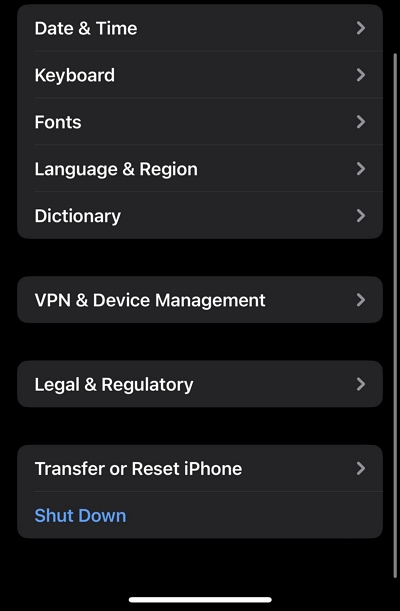
步骤2:如果禁用“自动设置”选项,请将其切换为允许您的设备根据位置自动设置正确的日期和时间。
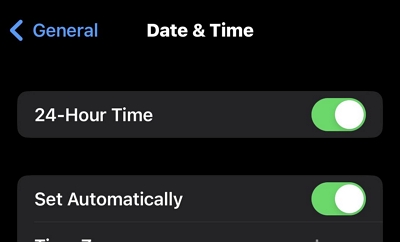
步骤3:如果自动设置不起作用,请手动调整匹配当前信息的日期和时间。
方法3:检查Apple服务器状态
如果Apple服务器遇到停机问题,那么您可能会遇到Apple ID验证失败问题。您可以按照以下步骤检查Apple Server状态;
步骤1:在您的设备上打开网络浏览器并访问“苹果的系统状态“ 页。
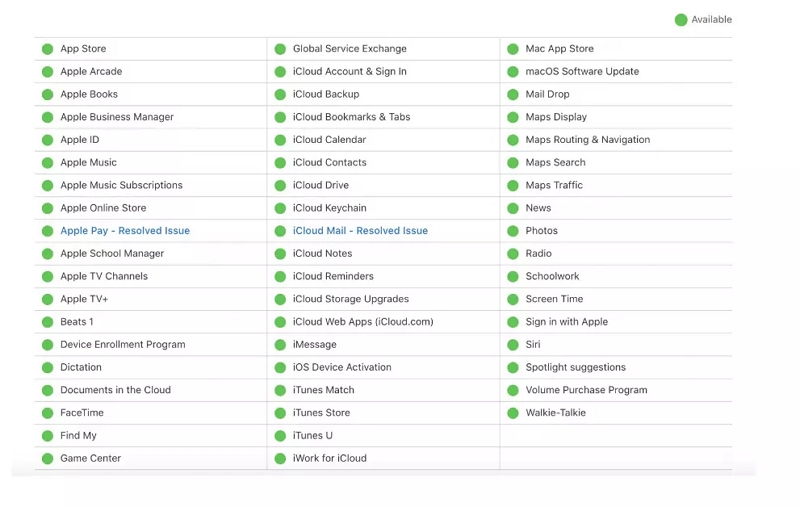
步骤2:检查您要访问的服务的状态。如果任何服务都标有红点,则意味着服务器存在持续的问题。在这种情况下,您将需要等到苹果的末端解决问题。
方法4:重新启动您的iPhone
如果Apple服务器状态没有错,则可能来自您的设备。简单的重新启动通常可以解决可能导致Apple ID验证失败错误的小软件故障。要重新启动您的iPhone或iPad,请按照以下步骤操作:
步骤1:按下“侧面按钮”和“音量上的按钮”按钮,直到出现“幻灯片关闭”选项。
步骤2:向右滑动电源图标以关闭设备。
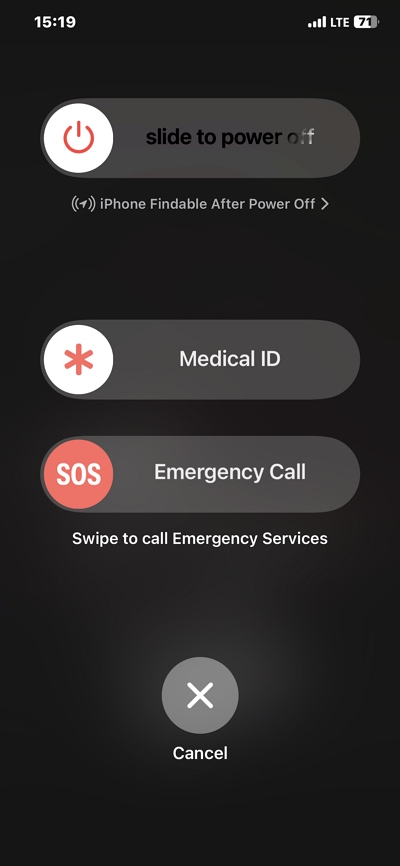
步骤3:等待几秒钟,然后按一下“电源按钮”,直到屏幕上出现Apple徽标。然后,释放电源按钮,并允许您的设备启动。
方法5:登录并登录您的Apple ID帐户
问题尚未解决?然后,您的Apple ID帐户可能有问题。尝试签署并签署回您的Apple ID帐户以刷新身份验证过程。这可能会解决验证失败错误。
请按照以下步骤登录并再次登录:
步骤1:打开设备上的“设置”应用程序,然后点击屏幕顶部的名称。
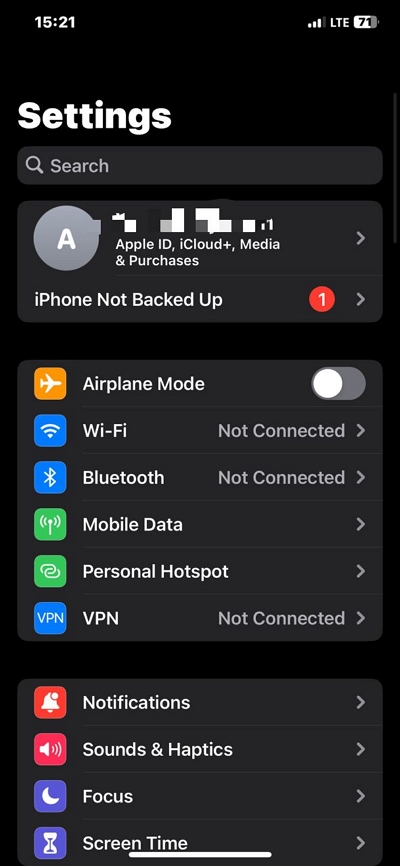
步骤2:向下滚动并选择“登录”选项。

步骤3:提示时输入您的Apple ID密码,并确认登录过程。
步骤4:签署后,返回“设置”应用程序,然后点击“登录”。
步骤5:输入您的Apple ID和密码以重新登录。
方法6:将iPhone更新为最新的iOS版本
正如我们前面提到的那样,运行过时的Apple iOS软件版本也可能引起性能问题。至关重要的是,您必须将iPhone或iPad与最新的iOS版本保持最新,以享受最佳性能和安全性。尝试更新设备的iOS,以查看Apple ID验证失败错误是否已修复。
这是如何更新iOS的方法:
步骤1:打开设备上的“设置”应用程序,然后点击“一般”。
步骤2:选择“软件更新”,然后检查是否可用。
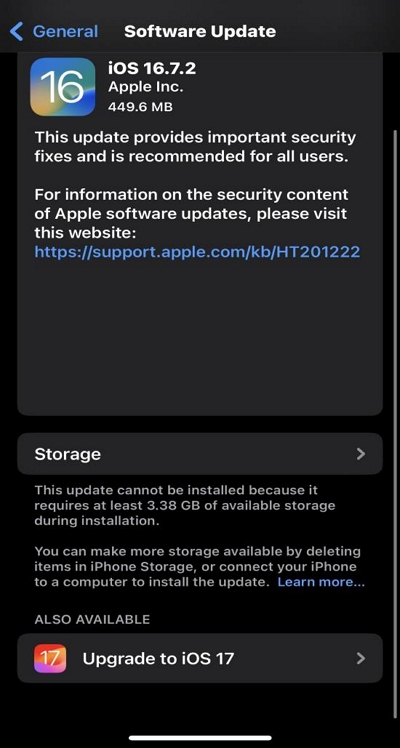
步骤3:如果有更新,请点击“下载和安装”以启动更新过程。
步骤4:之后,请按照屏幕上的说明完成更新。确保您的设备连接到稳定的互联网连接并具有足够的电池寿命。
方法7:重置Apple ID密码
错误仍然没有解决?然后,您可能正在输入错误的登录凭据密码。建议您重置Apple ID密码,以确保没有可能导致验证失败错误的身份验证问题。
请按照以下步骤重置您的Apple ID密码:
步骤1:打开设备上的“设置”,然后点击屏幕顶部的名称。
步骤2:向下滚动并选择“密码和安全性”选项。
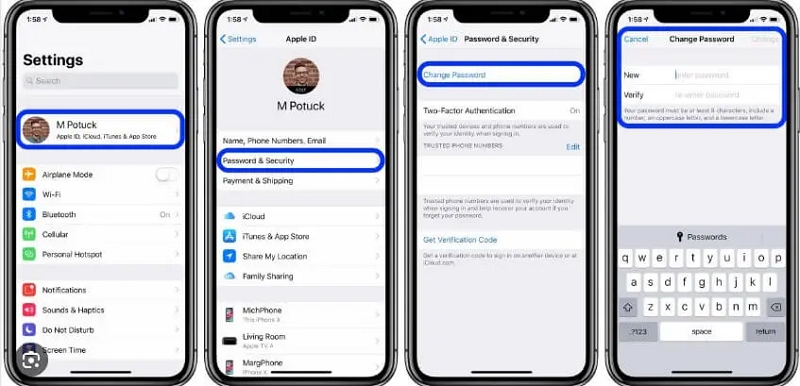
步骤3:点击“更改密码”选项,并按照屏幕上的说明为您的Apple ID创建新密码。
步骤4:更改密码后,请登录并与新的凭据一起登录。
方法8:禁用VPN
如果您在设备上使用VPN(虚拟专用网络),则可能会干扰身份验证过程并导致Apple ID验证失败错误。尝试临时禁用VPN,并检查问题是否已解决。要在设备上禁用VPN,请按照以下步骤:
步骤1:打开设备上的“设置”应用程序,然后点击“常规”。
步骤2:选择“ VPN和设备管理”,然后切换“ VPN状态”开关到OFF位置。
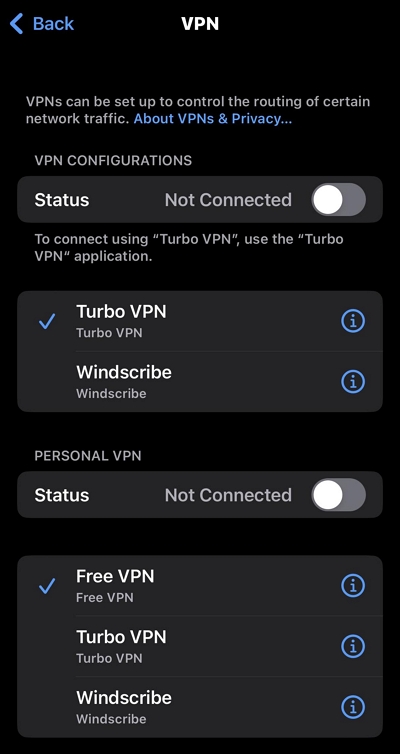
步骤3:禁用VPN后,尝试再次登录您的Apple ID。
如果此技术不起作用,请继续阅读!
方法9:获取Apple ID验证代码
获取Apple ID验证代码可以帮助建立设备和Apple服务器之间的安全连接。这是您可以获得Apple ID验证代码的方法:
步骤1:在另一个Apple设备上,使用您的Apple ID登录。
步骤2:转到设备的“设置”应用程序,然后点击“ iCloud”。
步骤3:选择“密码和安全性”,然后点击“生成验证代码”。
步骤4:使用在另一个设备上生成的验证代码,然后在经历验证失败错误的设备上输入它。
方法10:联系Apple支持寻求帮助
如果以上方法没有解决Apple ID验证失败错误,建议从Apple支持中寻求帮助。他们可以提供个性化的指导和故障排除步骤,以帮助您克服问题。通过官方Apple网站或Apple支持应用程序联系Apple支持。
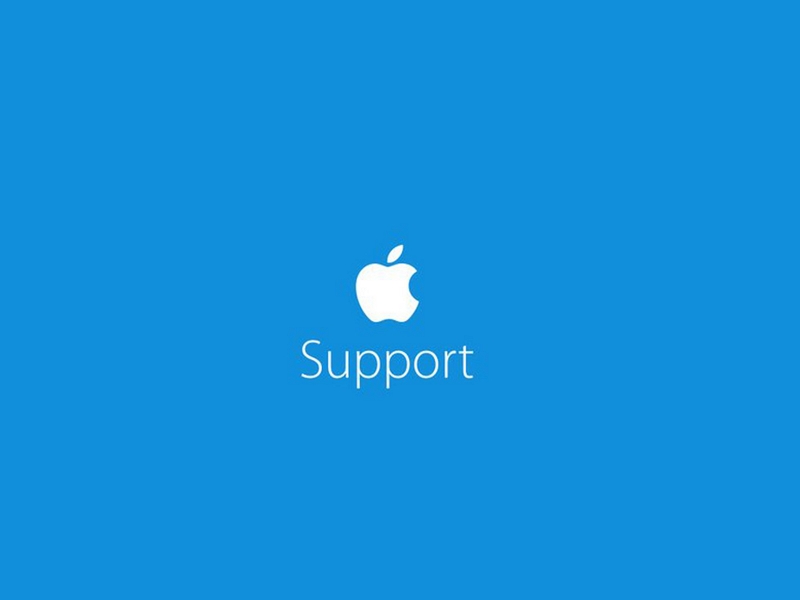
奖励:如何顺利从iPhone中删除Apple ID(无需任何信息)
Apple是否花了太长时间来响应您修复Apple ID验证错误的请求?您不记得Apple ID凭据吗?不要恐慌。您可以轻松从iPhone中删除Apple ID。是的,从iPhone中删除Apple ID将允许您使用另一个Apple ID凭据设置iPhone,并且您可以信任此任务的可靠工具是Passixy iPhone Unlocker。这是一个功能强大的iPhone解锁工具,可以在不需要密码的情况下删除Apple ID。
随着Passixy iPhone的解锁,您将访问专门用于删除iPhone Apple ID的用户友好和高效工具。它还支持删除锁定错误,包括iPhone屏幕锁定(面部ID,触摸ID和4/6位密码),iCloud激活锁,屏幕时间密码,iTunes备份密码和MDM(移动设备管理),而无需损害iPhone数据。
关键功能
- 在没有密码或数据丢失的情况下删除Apple ID。
- 与所有iPhone型号和iOS版本兼容,包括iOS 17和更早的版本。
- 绕过iPhone锁定错误,例如被遗忘的密码和无反应的面部ID/触摸ID,iCloud激活锁,屏幕时间密码,iTunes备份密码等等。
- 拥有最高的成功率,并保证100%。
如何使用Passixy iPhone Unlocker从iPhone/iPad中删除Apple ID
您先请 在计算机(Mac或Windows)上下载并安装Passixy iPhone Unlocker,请执行以下操作:
步骤1:启动Passixy iPhone Unlocker应用程序,然后选择“删除Apple ID”选项。
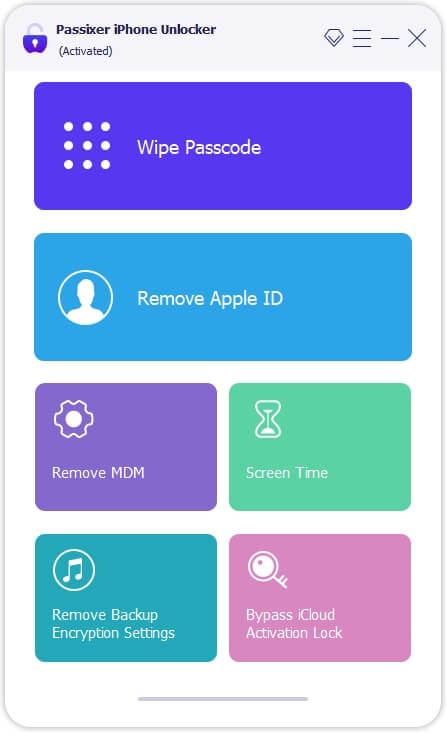
步骤2:使用USB电缆将iPhone连接到计算机。如果查找我的功能已关闭,请单击“启动”以启动拆卸过程。
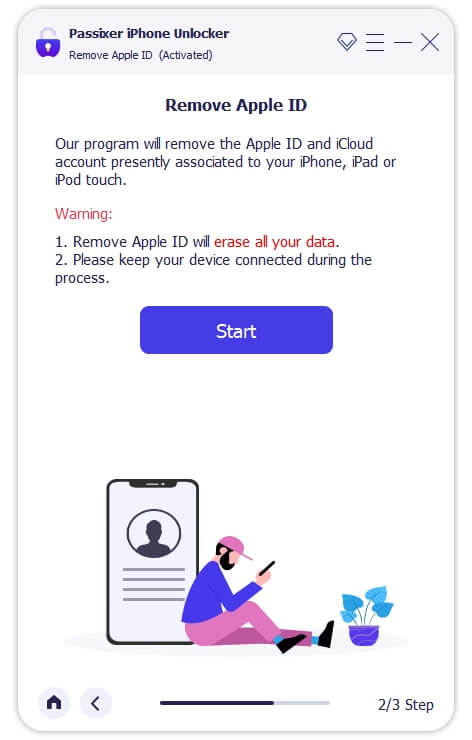
步骤3:按照屏幕上的说明进行操作,然后单击“开始”以完成删除过程。在此操作期间,请确保您不会摇晃或断开iPhone的连接。
之后,您的iPhone将摆脱与之相关的Apple ID。您可以将其设置为另一个Apple ID。
常问问题
问:Apple ID验证错误是什么意思?
答:Apple ID验证错误是在连接到Apple服务器的问题时发生的,这是由于Apple ID不正确或密码,不良的Internet连接或Apple End的服务器问题。
问:如何激活iPhone上的Apple ID?
答:要激活iPhone上的Apple ID,请执行以下步骤:
- 打开设备上的“设置”应用程序,然后点击屏幕顶部的名称。
- 向下滚动并点击“ iCloud”或“登录到iPhone”,具体取决于您的设备型号。
- 输入您的Apple ID和密码以激活iPhone上的Apple ID。
结论
遇到“验证失败的Apple ID”错误可能会令人沮丧,但是借助本指南中提供的最佳可行方法,您可以解决问题并重新获得对Apple ID的访问。请记住检查您的Internet连接,更新您的日期和时间设置,然后尝试签署并签署以刷新身份验证过程。如果所有其他方法都失败了,请考虑寻求苹果支持个性化帮助。此外,Passixy可以帮助您从iPhone中平稳删除Apple ID而不会丢失任何数据。通过遵循这些方法,您可以克服Apple ID验证失败错误,并享受设备上对Apple服务的不间断访问。








![[6个解决方案]您的Apple ID不活动吗?](https://ksfboa.com/tech/jacki/wp-content/uploads/cache/2025/05/verification-failed-apple-id-is-not-active.jpg)





